Направите виртуелну машину са Хипер-В у систему Виндовс 8
Једна од цоол функција доступна у систему Виндовс 8је технологија Хипер-В која потиче из породице Сервер 2008. Ово вам омогућава подешавање и управљање виртуелним машинама без инсталирања софтвера треће стране попут ВиртуалБок или ВМваре.
Прво што треба да урадите је да проверите да ли је ваш хардвер способан да покреће Хипер-В. ЦПУ рачунара треба да подржава СЛАТ.
Најбољи алат за тестирање да ли ваш АМД или Интел ЦПУ подржава СЛАТ је ЦореИнфо од стране Марк Руссиновицх.

Затим треба да омогућите Хипер-В у систему Виндовс 8, који није подразумевано укључен.
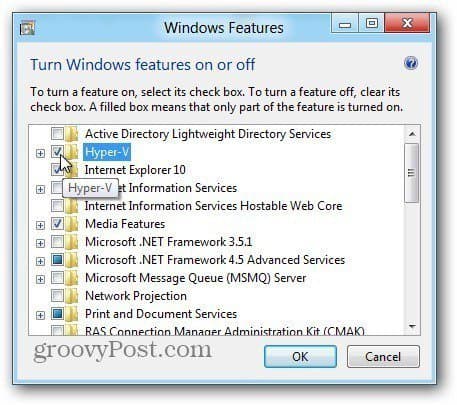
Сада када је омогућен Хипер-В, покрените Хипер-В Виртуал Мацхине. До ње можете доћи са почетног екрана Метро претраживањем Хипер-В и кликом на икону Хипер-В Манагер.
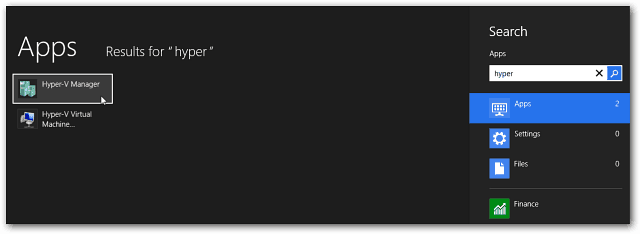
Ради лакшег приступа, препоручујем да се на почетном екрану Метро-а прикажу Административни алати како бисте имали приступ Хипер-В плочицама. Изаберите Хипер-В Манагер.
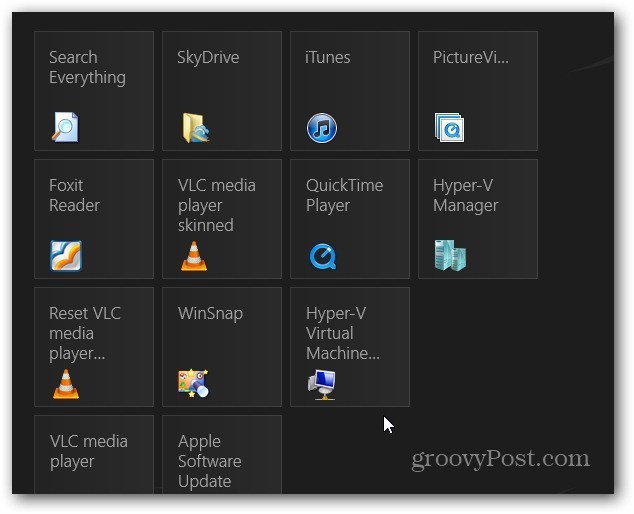
Направите нову виртуелну машину
Хипер-В Манагер отвара се на радној површини. Као и код Таск Сцхедулера у Виндовс-у, изгледа застрашујуће, али заиста није.
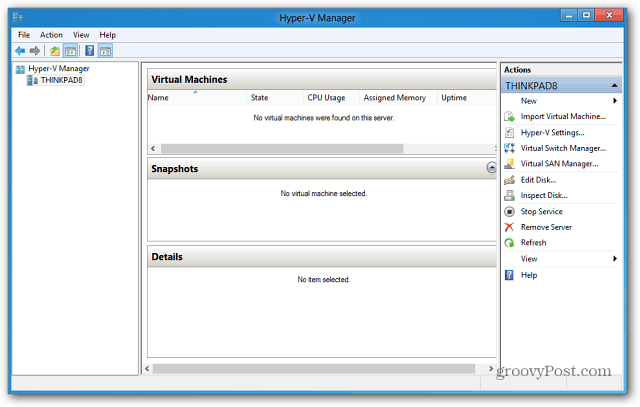
Прво што волим да урадим је да направим Виртуал Свитцх - који је ваш виртуални Етхернет адаптер који ће користити картицу вашег рачунара домаћина.
У окну са радње на левој страни кликните на Виртуал Свитцх Манагер.
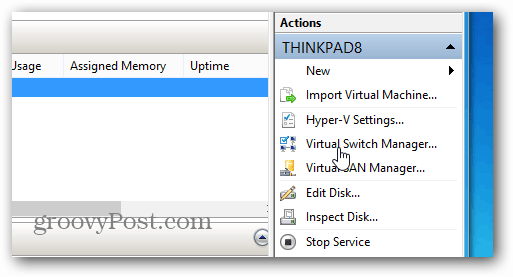
Сада, проверите да ли је постављено на Ектернал, тако да користи ваш НИЦ. Једноставно кликните на Цреате Виртуал Свитцх.
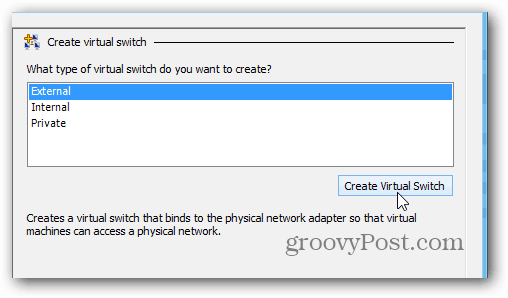
Затим додајте имену Виртуал Свитцх ... све што вам помаже да запамтите о чему се ради. Затим се тип повезивања подразумевано поставља на мрежни адаптер који сам инсталирао на овај уређај.
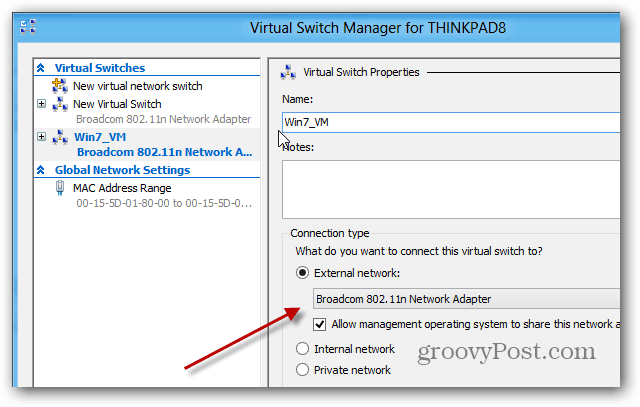
Изаберите име свог рачунара (рачунар на коме се налази Хипер-В). Затим под окном Акције кликните Нова >> Виртуелна машина.
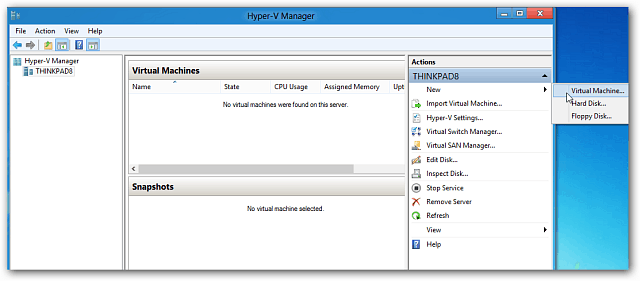
Нови чаробњак за виртуелну машину се покреће на поруци Пре почетка. Ако га не желите видети сваки пут када креирате нови ВМ, означите Не прикажи ову страницу поново. Кликните на дугме Даље.
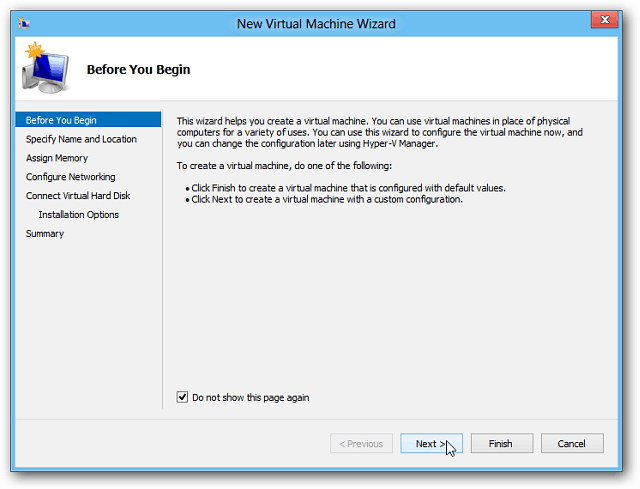


![Процијените Виндовс 7 помоћу унапријед конфигурираних ВХД датотека [Како]](/images/microsoft/evaluate-windows-7-using-a-pre-configured-vhd-files-how-to.png)







Оставите коментар